
У Microsoft Excel функція ВПРАВО – це одна з кількох функцій, яка витягує непотрібні символи з даних. Це корисно, тому що, коли ви копіюєте або імпортуєте текст на аркуші, іноді разом із вашими даними можуть бути символи сміття. Або вам можуть знадобитися лише певні частини текстових даних, наприклад, ім’я людини, але не їх прізвище. Ось погляд на те, як за допомогою функції ВПРАВО видалити непотрібні символи в Excel. Ця інформація стосується Excel 2019, 2016, 2013 та 2010, а також Excel для Microsoft 365.
Змістовий покажчик
ПРАВИЛЬНИЙ Синтаксис функції та аргументи
В Excel синтаксис функції відноситься до макета та порядку функції та її аргументів. Аргументи – це значення, які функції використовують для виконання обчислень. Синтаксис функції включає її назву, дужки та аргументи. Синтаксис функції ВПРАВО:
= ВПРАВО (текст, цифри_знаків)
Аргументи функції вказують Excel, на які дані слід дивитись у функції та довжину рядка, який вона повинна виділити. Текст (обов’язково) – це бажані дані. Використовуйте посилання на клітинку, щоб вказати дані на аркуші, або використовуйте фактичний текст у лапки. Num_chars (необов’язково) вказує кількість символів праворуч від аргументу рядка, які повинна зберігати функція. Цей аргумент повинен бути більшим або рівним нулю. Якщо ви введете значення, яке перевищує довжину тексту, функція повертає його все. Якщо опустити аргумент Num_chars, функція використовує значення за замовчуванням 1 символ.
Видалення небажаних текстових символів
Приклад на зображенні нижче використовує функцію ВПРАВО для вилучення терміна «Віджет» від довшого тексту *& ^% Віджет, розташований у комірці B1 на аркуші. Функція в комірці C1 виглядає так: = ПРАВО (B1,6)
Використання діалогового вікна функцій
Щоб зробити речі ще простішими, виберіть функцію та аргументи за допомогою Діалогове вікно функції, який піклується про синтаксис, вводячи назву функції, коми та дужки у правильних місцях та кількості.
-
Введіть дані, як показано вище, у комірку B1. Потім виберіть клітинку C1 щоб зробити його активною клітиною. Використання миші для вибору комірок допомагає запобігти помилкам, спричиненим введенням неправильного посилання на клітинку.
-
Виберіть Формули вкладки меню стрічки.
-
Вибирайте Текст зі стрічки, щоб відкрити спадне меню функції.
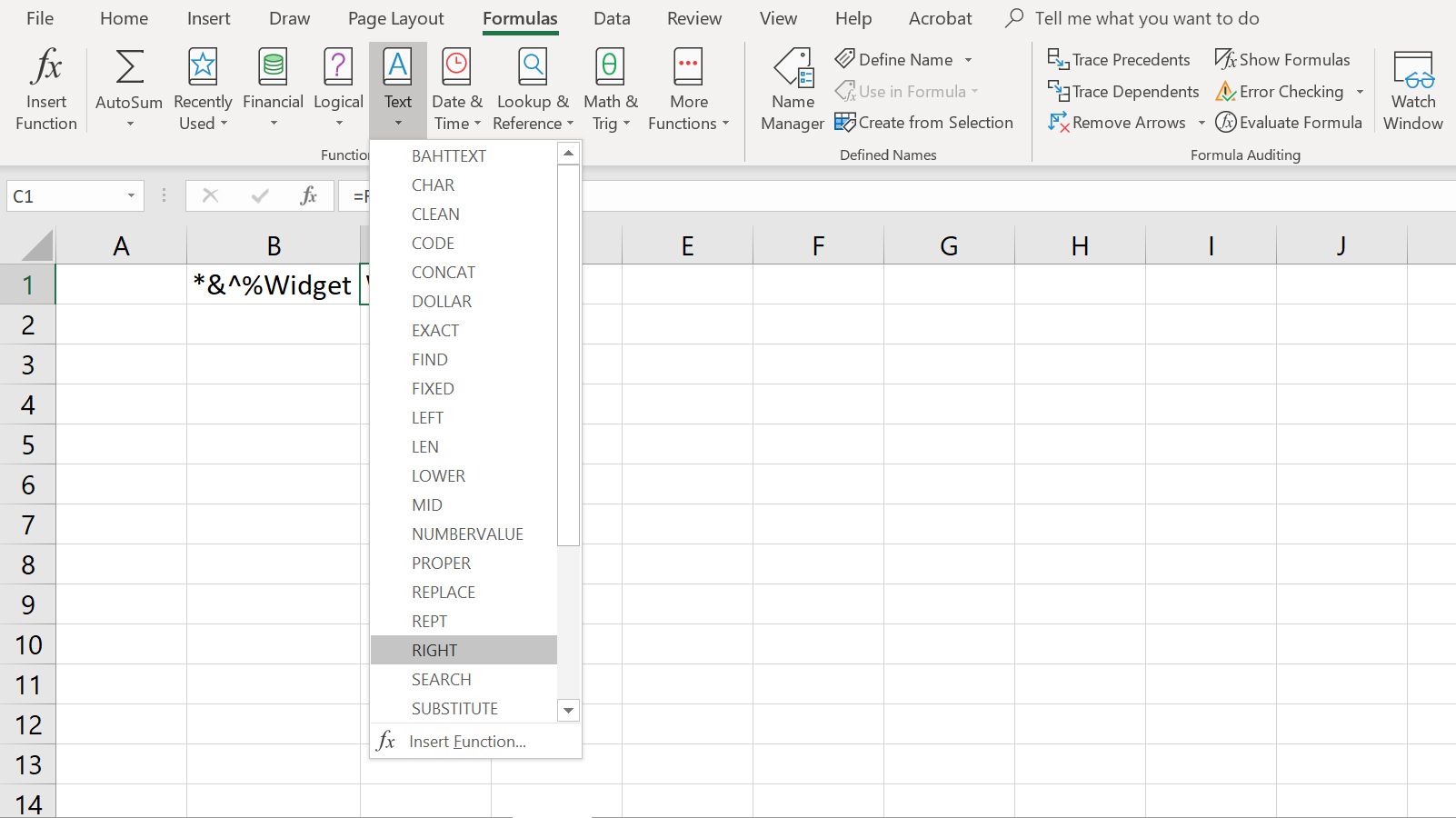
-
Виберіть ПРАВИЛЬНО у списку, щоб підняти Діалогове вікно функції.
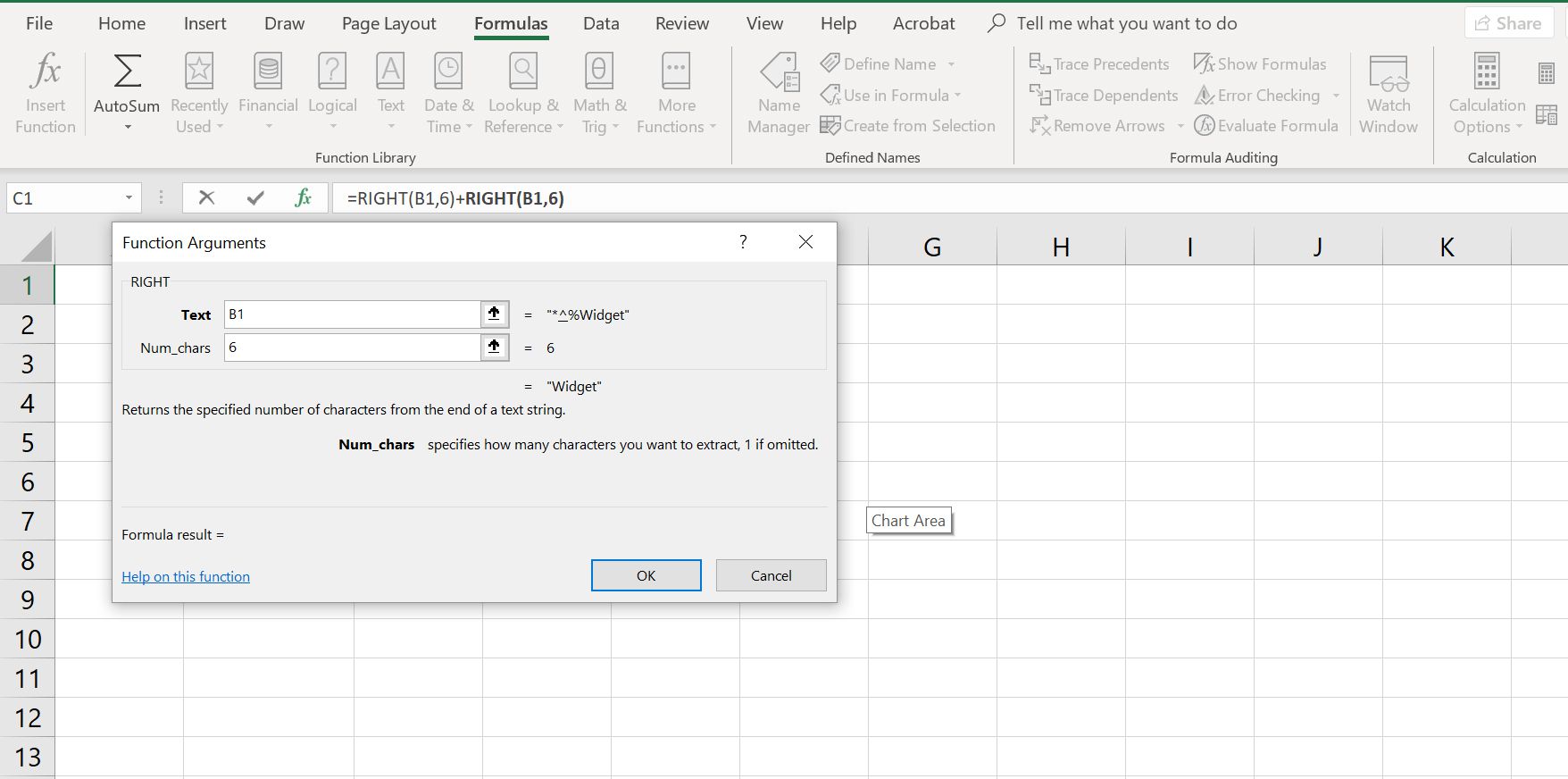
-
Виберіть Текст лінія.
-
Виберіть клітинку B1 на аркуші.
-
Виберіть Num_chars лінія.
-
Введіть 6 у цьому рядку, оскільки ми хочемо зберегти лише шість найправіших символів.
-
Виберіть Готово для завершення функції.
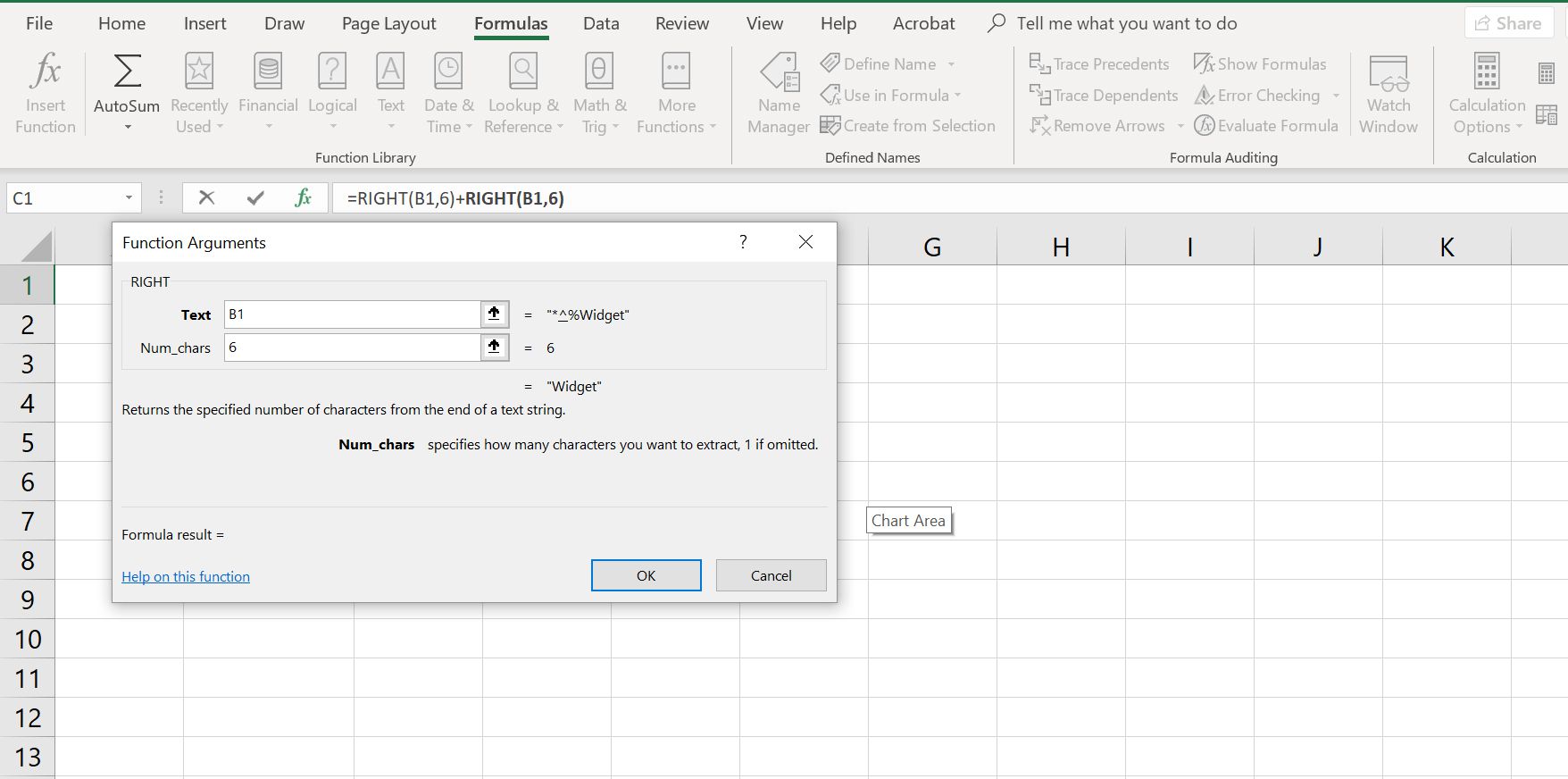
-
Витягнутий текст Віджет має з’явитися в комірці C1. Коли ви виберете клітинку C1, повна функція відображається в рядку формул над аркушем.
Функція RIGHT витягує певну кількість символів з правого боку текстового рядка. Якщо символи, які ви хочете витягти, знаходяться в лівій частині даних, використовуйте функцію LEFT, щоб витягти їх. Якщо потрібні дані мають небажані символи з обох боків, використовуйте функцію MID, щоб витягти їх.